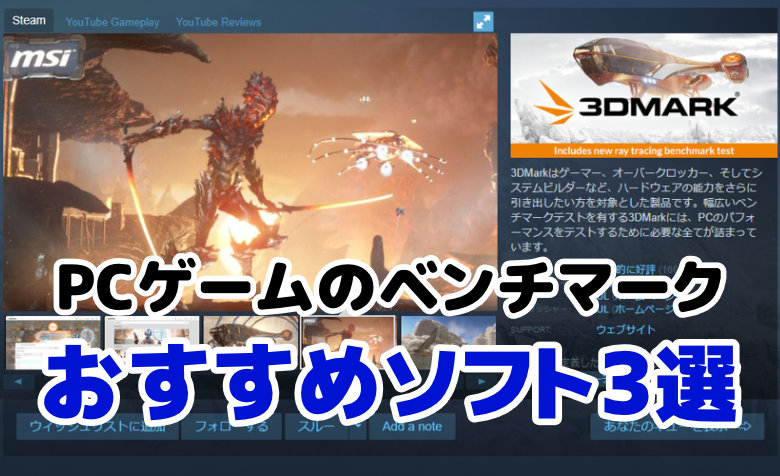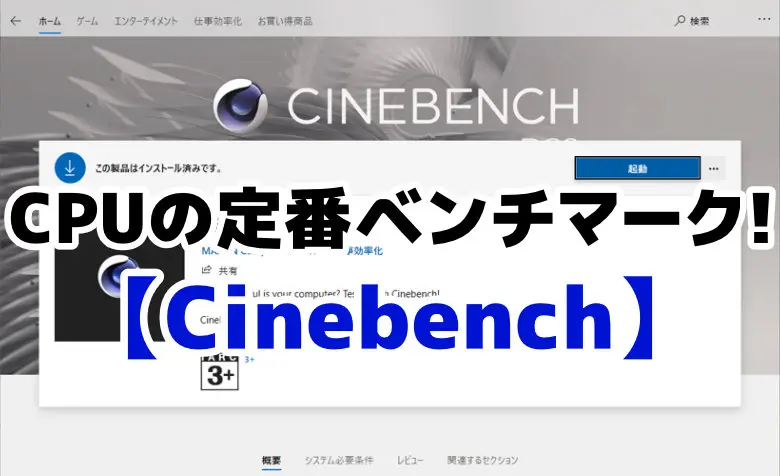
 ヨッチ
ヨッチ こんにちは。代表のヨッチです。
ミライヨッチにお越しいただき、ありがとうございます。
パソコンの性能を測るうえで、欠かせないのがベンチマークソフトです。
いろんなベンチマークがある中、CPUの定番といえば「Cinebench」が有名です。
この記事では、おすすめのベンチマークソフト「Cinebench」について紹介しています。
フリーソフトなので、誰でも無料で使うことができますよ!
しかも、Windows・Macのどちらにも対応しています。
CPUの性能が気になったら、まずは試しに計測してみませんか?
Cinebenchとは?
Cinebenchとは、CPUに特化したベンチマークソフトです。
このソフトを回すだけで、あなたのCPU性能がスコアで表記されます。
Cinebenchは定番中の定番なので、ほかのCPUと性能を比較しやすいのが特徴です。
最新CPUにもすぐ対応してくれるので、あらゆるCPUのスコアをチェックできます。
試しに、僕の「Ryzen 7 3700X」を計測してみました!
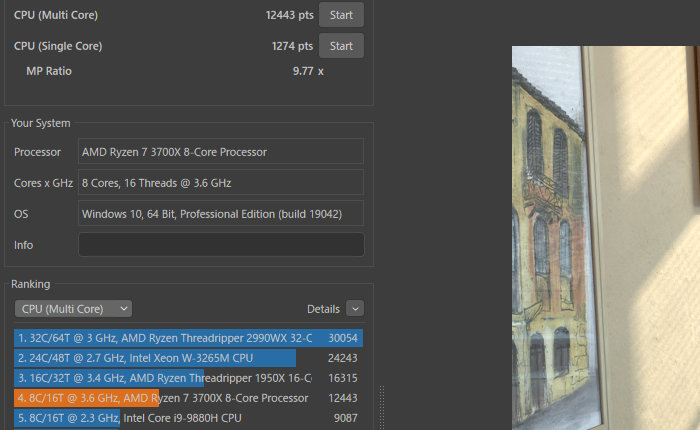
 ヨッチ
ヨッチ シングル・マルチのスコア、どっちもいい感じ!
 太陽
太陽 おにーたん、らいぜんお気に入りだよねー。
シングルコア・マルチコアのスコアを計測できるので、それぞれの性能がひと目でわかります。
MP Ratioをチェックすれば、シングル・マルチの性能差までチェック可能です。
- シングルコア
- コア1つあたりのスコア
- マルチコア
- すべてのコアを使用したスコア
- MP Ratio
- シングルコア・マルチコアのスコア差(倍率)
Cinebenchのインストール・使い方
という感じで、あなたも今すぐ無料で「Cinebench」を活用できます。
さっそく、インストール・使い方を紹介しますね!
「Cinebench」は以下のようなバージョンがあります。
特に理由がなければ、Windows・Macどちらもストアアプリ版でOKです。
どのバージョンも無料なので、あなたに合ったものを選びましょう。
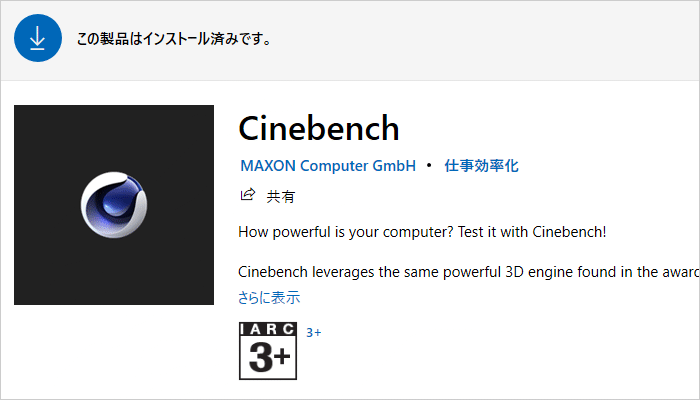
 ヨッチ
ヨッチ 僕はWindowsのストアアプリ版をインストールしたよ。
ボタン1つでインストールできるから便利!
Cinebenchの起動
Cinebenchを起動したら「Accept」をクリックしてライセンスに同意します。
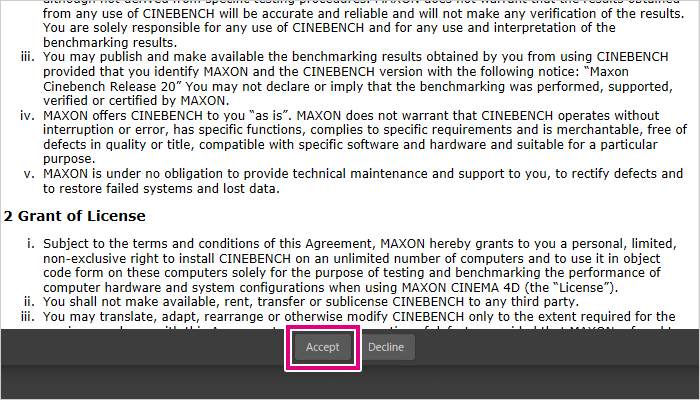
マルチコアの計測
「Multi Core」「Single Core」を選べるので、計測したいほうの「Start」をクリックします。
同時計測はできないので、1つずつ実行しましょう!
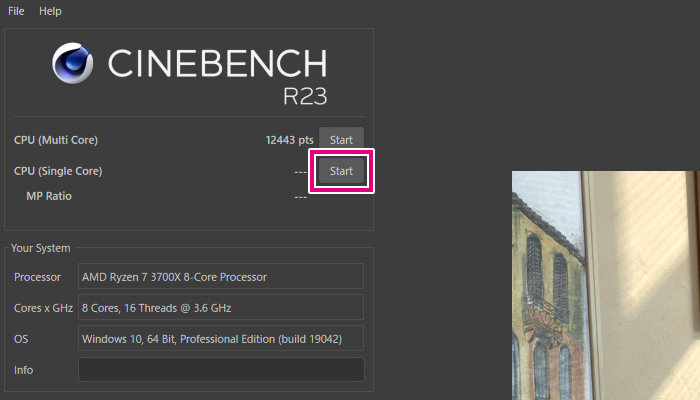
ここでは、まずはMulti Coreを計測開始しました。
完了まで大体10分くらいかかります。
のんびり待ちましょう。
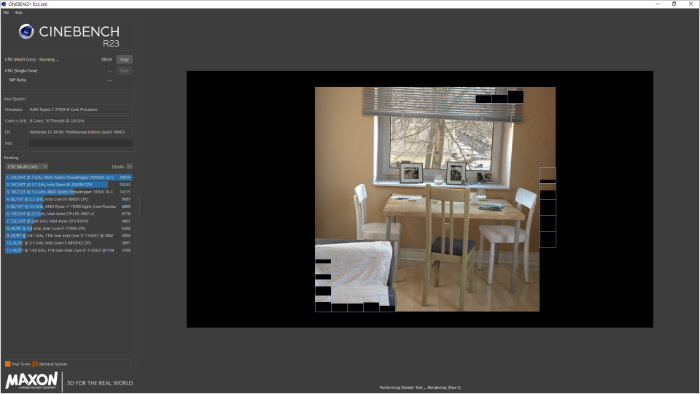
 太陽
太陽 おにーたん、ボクひまー。
 ヨッチ
ヨッチ あとでカツオあげようね。
シングルコアの計測
Multi Coreが完了したので、次はSingle Coreを計測してみます。
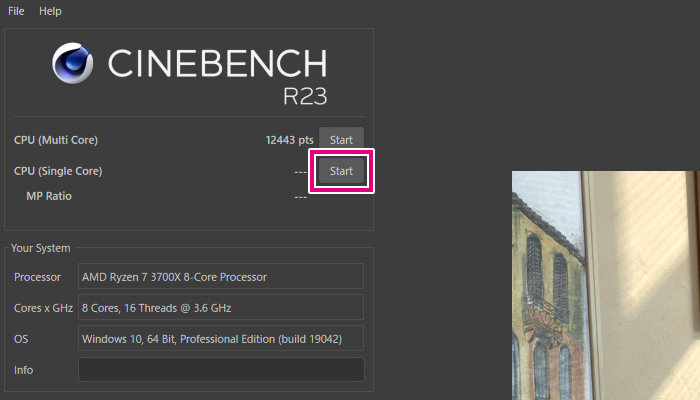
Single Coreで「Start」を押して、また10分ほど待ちます。
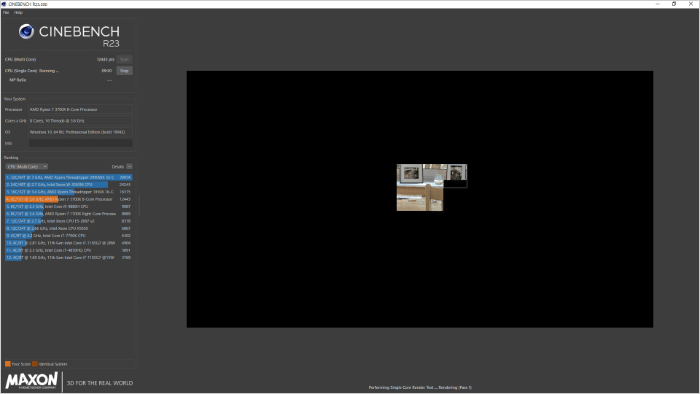
 太陽
太陽 おにーたん、カツオ!
 ヨッチ
ヨッチ カツオ食べてる時だけ静かだよね。
これでSingle Coreも計測できました!
MT Ratioには、シングルコア・マルチコアのスコア差が倍率で表示されています。
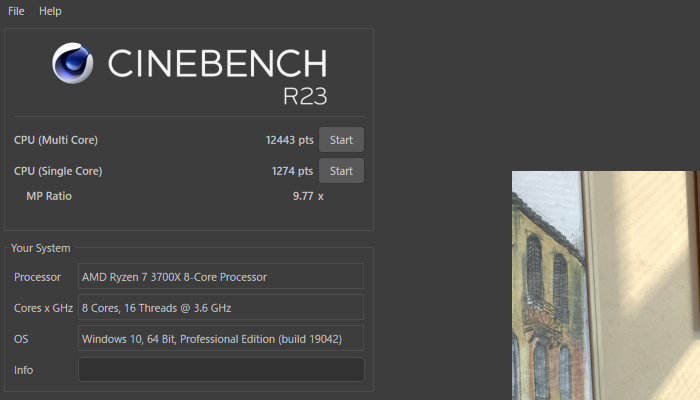
これらのスコアをチェックすれば、CPUごとの性能差を比較できます。
Macにも対応しているので、Win・MacのCPUもチェック可能です。
話題となっているApple M1チップも、これで性能を比較できるというわけです。
【まとめ】CPUのスコアはCinebenchでチェックしよう!
ここまで、Cinebenchの概要と使い方について紹介してきました。
誰でも簡単に、無料でWindows・Macのスコアを計測できます。
CPUのベンチマークとして定番中の定番なので、この機会にぜひ使ってみてはどうでしょうか?
ちなみに、CinebenchはCPUのスコアだけに特化しています。
ゲーミング性能を計測したいときは、別のベンチマークソフトを利用しましょう!
ゲーミングPCのスペックを調べるなら、ベンチマークが便利ですよね。 スコアで簡単に比較できるので、あなたのPCのポテンシャルがすぐわかります。 そこでこの記事では、PCゲームのベンチマークおすすめソフトを3つ厳選して紹介 …
嬉しいことに、ゲームのベンチマークソフトも無料で使うことができます。
Cinebenchと合わせて使えば、あなたのPC性能が浮き彫りになるでしょう!
今すぐチェックして、他の人とスコアを比較してみませんか?